Puede haber muchas situaciones en las que Windows puede impedirle eliminar archivos. Es posible que el archivo esté en uso, es posible que no tenga privilegios para acceder a él o que el archivo en sí tenga un problema. Cualquiera que sea la razón, puede ser muy frustrante ver archivos no deseados en su computadora.
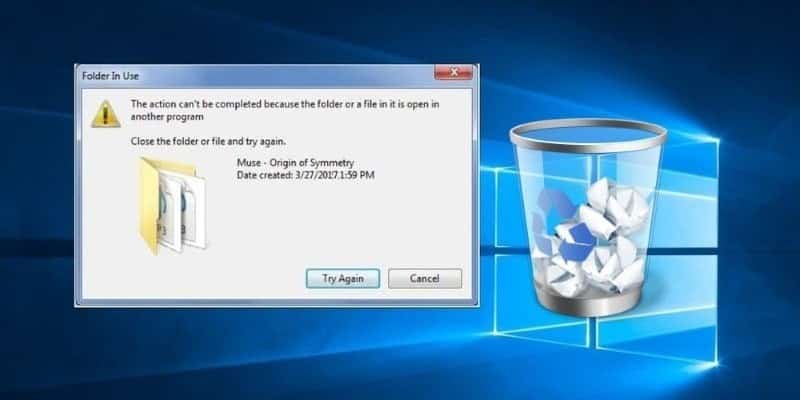
Si tiene dificultad para Intentando eliminar un archivo obstinado-Déjame darte una mano amiga. En este tema compartiré cinco soluciones para eliminar un archivo irrevocable en Windows. Solo tienes que elegir la solución adecuada según tu situación.
1. Cerrar el programa/proceso asociado
Es una forma rápida de resolver el problema, pero por lo general haces el trabajo si tienes suficiente información. Windows no eliminará un archivo si un programa lo está utilizando actualmente. Si un programa aún tiene el archivo abierto, simplemente cierre el programa e intente eliminarlo nuevamente.
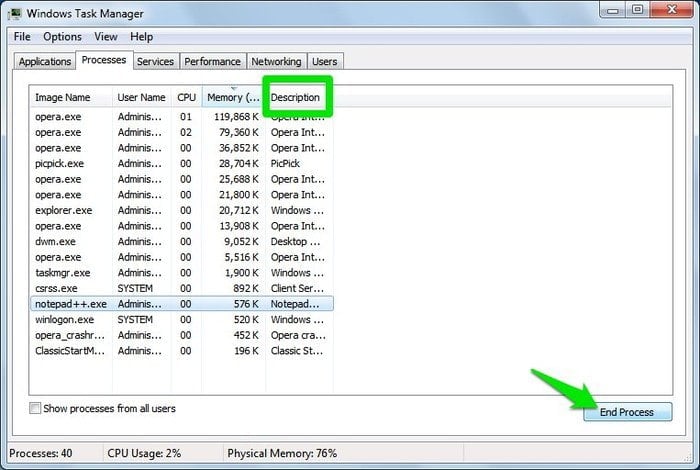
Además, existe la posibilidad de que el programa se esté ejecutando en segundo plano y aún esté usando el archivo. Entonces, incluso cuando el programa no tiene el archivo abierto, Windows todavía dice que el programa está usando el archivo.
Para solucionar esto, presione las teclas Ctrl + Shift + Esc Para ejecutar el Administrador de tareas y luego vaya a la pestaña Procesos. Busque un proceso asociado con el programa que abre su archivo. La sección Descripción le ayudará a encontrar el proceso adecuado. Una vez que lo haya encontrado, selecciónelo y haga clic en Finalizar proceso para detenerlo. Debería poder eliminar el archivo ahora.
2. Verifique los permisos del archivo
Si Windows da un error de que no tiene el privilegio para eliminar el archivo, entonces el problema debe estar en los permisos. Por lo general, esto sucede cuando actualiza Windows o hay varias cuentas de usuario. Afortunadamente, si usted es el administrador de la computadora, puede recuperar fácilmente la propiedad de cualquier archivo y luego eliminarlo.
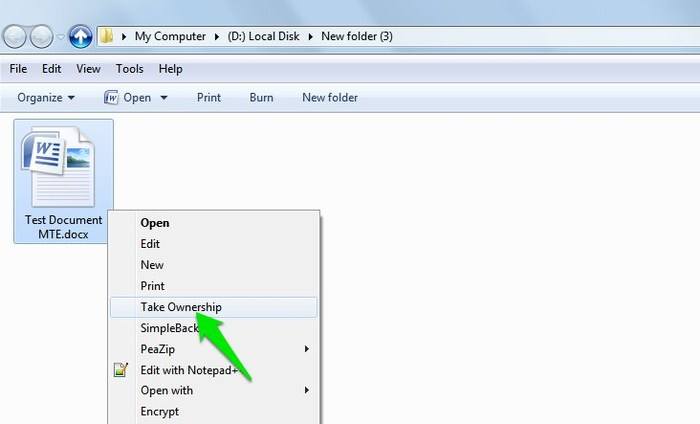
Aunque existe una forma manual de recuperar la propiedad en Windows, es un poco complicada y propensa a errores. Por lo tanto, personalmente le recomiendo que use una aplicación de terceros Se llama Tomar posesión Lo que puede ayudarlo a restaurar los poderes con un solo clic.
Descargue e instale la aplicación, y creará una entrada en el menú contextual llamada "Tomar propiedad". Luego, simplemente haga clic con el botón derecho en el archivo del que desea tomar posesión y seleccione "Tomar propiedad" en el menú contextual. Inmediatamente pasará a ser el propietario y podrá eliminar o modificar el archivo como desee.
3. Usa una aplicación de terceros
También hay aplicaciones de terceros que pueden solucionar problemas comunes que hacen que un archivo se bloquee y no se pueda eliminar. A menudo he usado la aplicación Desbloqueador IObit paraEste propósito, siempre me permite solucionar el problema. Para mí, incluso solucionó el error "el nombre es demasiado largo" que hace que el archivo no se pueda eliminar. Si los dos métodos anteriores no funcionaron para usted, debe probar IObit Unlocker.
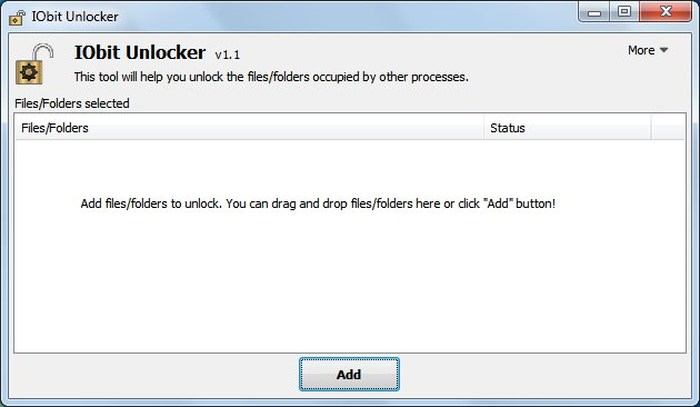
Una vez que haya instalado la aplicación, le permitirá abrir archivos y carpetas a través de cada interfaz personalizada e ingresar al menú contextual. Puede arrastrar y soltar archivos en la interfaz de IObit Unlocker o hacer clic con el botón derecho en el archivo y seleccionar "IObit Unlocker" en el menú contextual.
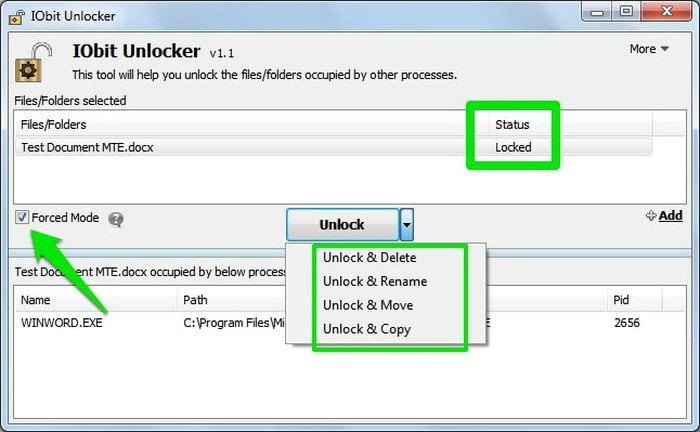
Una vez que agregue el archivo, puede usar el modo normal o el modo forzado para abrir el archivo. El modo de fuerza detendrá todos los procesos conectados al archivo. También hay un comando para abrirlo directamente y eliminar el archivo directamente desde la interfaz de IObit Unlocker.
4. Reinicia tu computadora
Incluso si IObit Unlocker no puede eliminar su archivo, debe haber un archivo o un error del sistema. En la mayoría de los casos, un simple reinicio es todo lo que necesita para solucionar estos problemas. Reinicie su computadora e intente eliminar el archivo. Además, puede volver a intentar usar IObit Unlocker después de reiniciar, porque esta vez podría funcionar.
5. Arranque en modo seguro
Si nada funciona, el archivo ha sido infectado por malware o el propio sistema está utilizando el archivo. En cualquier caso, iniciar su computadora en modo seguro debería permitirle eliminar el archivo. El modo seguro carga solo los controladores y archivos de sistema mínimos necesarios, y detiene la mayoría de los tipos de malware.
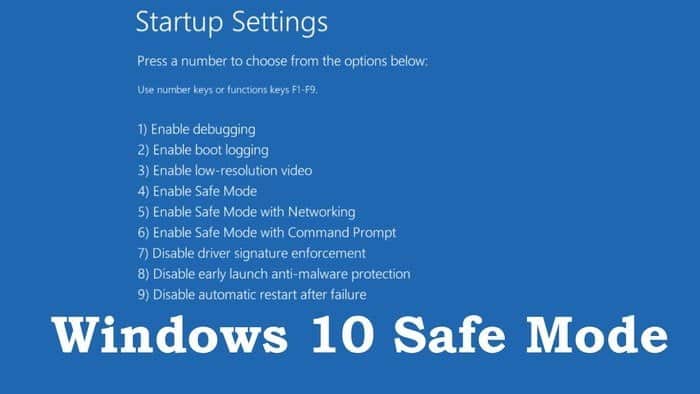
Tu puedes alcanzar Modo seguro En Windows 7 presionando repetidamente la tecla F8 mientras inicia la computadora. El proceso es un poco diferente en Windows 8 y 10, por lo que también lo cubrimos con instrucciones para llegar a Modo seguro en Windows 8 y Windows 10. Una vez que esté en modo seguro, elimine el archivo y reinicie su computadora para ingresar al modo normal.
ideas finales
Si se encuentra con este problema a menudo, le recomiendo instalar IObit Unlocker. Cada vez que surge el problema, debe hacer unos pocos clics para solucionarlo sin tener que saber quién está causando el problema. Aparte de eso, las dos primeras soluciones también le permitirán eliminar archivos que no se pueden eliminar la mayor parte del tiempo.







